Ha meg akar védeni valamit, ami elég fontos az Ön számára a kíváncsiskodóktól, akkor ennek legegyszerűbb módja az, ha becsomagolja egy archívumba, és jelszóval lezárja. Az alábbiakban bemutatjuk, hogyan lehet ezt megtenni az egyik legnépszerűbb WinRar archiválóban.

Utasítás
1. lépés
Jelszót közvetlenül állíthat be a fájlok archiválása során. Ehhez, miután kiválasztotta az összes csomagolandó fájlt, nyomja meg a jobb egérgombot, és válassza a "Hozzáadás archívumhoz" elemet. Figyeljen - ez a "Hozzáadás az archívumhoz" a jövőbeli archívum neve nélkül, és nem a következő elem a nevével! Erre az elemre van szükség ahhoz, hogy az archiváló megmutassa nekünk a további beállítások ablakot, mielőtt megkezdené a fájlok csomagolását. Ebben az ablakban lépjen a "Speciális" fülre, és nyomja meg a "Jelszó beállítása" gombot - megjelenik egy további ablak, amelyben meg kell adnia a jelszót. Két további lehetőség van itt - A "Jelszó megjelenítése gépelés közben" segítségével megtekintheti a beírt betűket / számokat. Ha ez az opció nincs bejelölve, akkor minden beírt üzenet el lesz rejtve, és kétszer kell megadnia - annak ellenőrzéséhez, hogy nem tévedett-e, amikor "vakon" gépelt. A második opció ("Fájlnevek titkosítása") meghatározza, hogy lehetséges-e jelszó nélkül legalább az archívumban található fájlnevek megtekintése. A jelszó megadása után kattintson az "OK" és az "OK" gombra az archiválás megkezdéséhez.
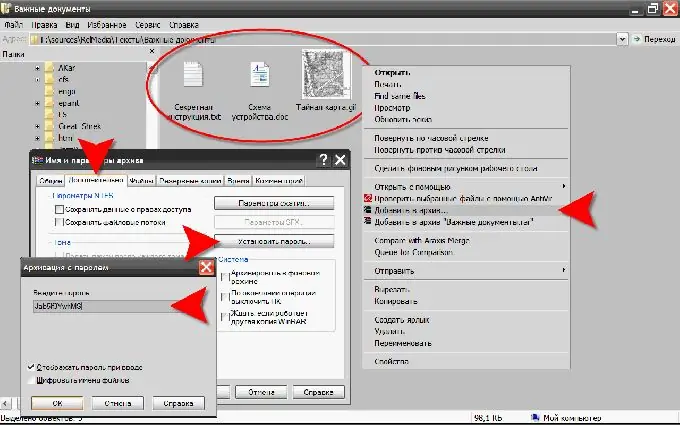
2. lépés
Az archiválási folyamat végén megbizonyosodunk arról, hogy minden sikerült - megpróbáljuk megnyitni az archívumot. Ha nem ellenőriztük a "Fájlnevek titkosítása" opciót, akkor a fájlra duplán kattintva megjelenik az archívum tartalma. A fájlnevek melletti csillagok azt jelzik, hogy azok megnyitásához jelszóra lesz szükség. Győződjünk meg róla - duplán kattintva az archívumban található bármelyik dokumentumra, megjelenik a jelszó beviteli párbeszédpanel:
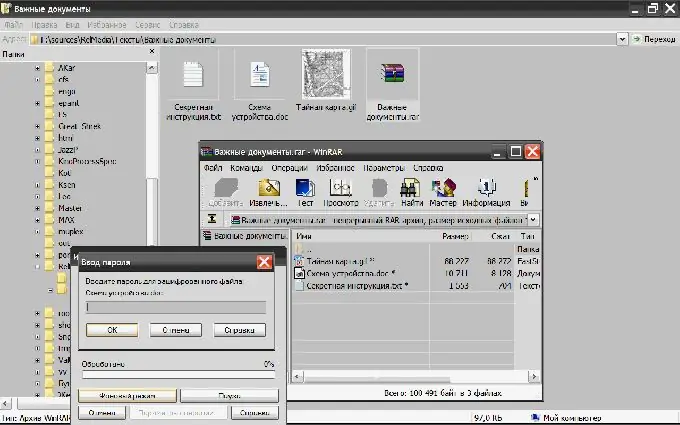
3. lépés
Óvatosan kell eljárni a jelszó kiválasztásakor. Ha valóban meg akarjuk védeni a titkainkat, akkor nem szabad együtt játszanunk azokkal, akiktől valójában védekezünk. Íme néhány tipp a WinRar gyártótól arra vonatkozóan, hogy mit ne tegyen a jelszó kiválasztásakor: --- idézet- ne használja a bejelentkezést bármilyen formában történő bejelentkezéshez a számítógépbe (kettős, megváltozott betűkkel, fordítva stb.); - ne használja semmilyen formában az utónevét, a családnevét vagy a vezetéknevét; - ne használja házastársa, gyermeke vagy közeli hozzátartozói nevét; - ne használjon egyéb nyilvános forrásokból származó személyes adatokat (autószám és márka, utcanév, telefonszám stb.); - ne használjon olyan jelszót, amely csak betűk vagy számok - ez jelentős Csökkenti a brutális erő keresési idejét; - ne használjon olyan nyelvű szótárakból származó szavakat vagy olyan szavakat, amelyeket gyakran használnak a köznyelvi beszédben; - ne használjon hat karakternél rövidebb jelszót - - idézet vége - felsorolás minden lehetséges jelszóopció (az úgynevezett "brute-force" támadás). Mivel az archív jelszó hossza elérheti a 127 karaktert, az archiváló gyártója szerint egy évszázad szükséges a feltörésére …






